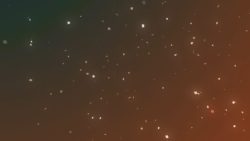PremiereProではタイムリマップ機能を使って簡単に早送りすることができますが、再生速度の変化を徐々に適用するイージングを適用した編集も可能です。イーズを使うと特定のフレームから急速に速度が速くなったり遅くなったりするのではなく、徐々に早くなっていったり、徐々に遅くなったりと再生速度の変化にトランジションの時間を設けることが出来ます。
このページではPremiereProで再生速度を調整するタイムリマップを適用する時に、再生速度の変化にイーズを加える方法についてご紹介しています。
動画テンプレートなら編集も簡単
無料でも使えるのに、使わないのはもったいないかも。今すぐダウンロード。
速度を徐々に変化させる方法
PremiereProでは早送りやスロー再生、逆再生なども簡単に行うことが出来ますが、さらに一歩進んで速度変化を徐々に適用する編集も可能です。通常速度から徐々に早送りになっていったり、スロー再生の状態から徐々にゆっくりと通常速度に戻ったりという編集が可能です。一般的な家庭向けの動画編集ソフトでは再生速度の変化にイーズを加えることは出来ない事が多いので、PremiereProならではの編集が可能です。
速度変化を徐々に適用する方法についてみていきましょう。
徐々に早送りにする
徐々に早送りにする場合、速度トランジションを適用します。
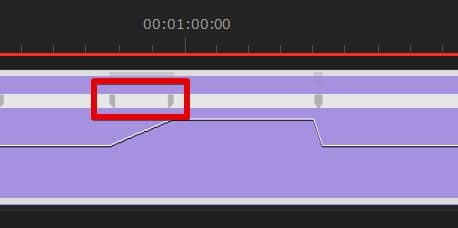
タイムリマップを適用したエリアにある速度キーフレームはよく見ると左右に2つのハンドルがあることに気づかれるかもしれません。この1つのキーフレームにある2つのハンドルを移動させることで、速度変化が達成されるまでの時間を指定できます。
ハンドルを左右にドラッグして幅を広げることで徐々に早送りする編集が出来ます。
徐々に減速する
徐々に減速する場合も操作は基本的に同じです。
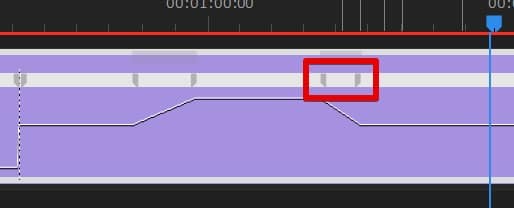
1つの速度キーフレームにある2つのハンドルを左右に動かして、速度変化に要する時間を設定します。減速の時には線が上から下に下がります。
イージングを適用する
速度が徐々に早くなっていくこの速度変化にはイーズと呼ばれる、開始点と中間点そして終了点とで速度が変化する設定も行う事が出来ます。イーズを適用することで速度変化の開始と終了をさらにより一層スムーズにすることが出来ます。
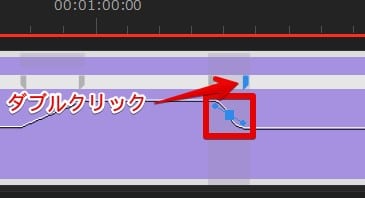
イーズを適用する場合は、カーブ具合をコントロールするためのハンドルを操作します。
左右どちらかのキーフレームをダブルクリックすると、ハンドルを表示させることが出来ます。
再生速度を示す線を曲線的に変化させることで、より自然な速度変化を作ることが出来ます。
速度変化をスムーズにして自然な速度変化を作る
再生速度の変更は動画編集の中でもしばしば使われるテクニックです。
再生速度を変化させる編集ではある一定の速度からある一定の速度へと変化させる編集を行いますが、このそれぞれの速度の間の変化時間や変化スピードまで細かくコントロールできると編集の幅が広がり、より自然な速度調整を行うことが出来るようになります。
いきなり早送りになるのではなくて、徐々にスピードが上がっていくという編集や、徐々にスロー再生になっていくという編集は速度変化の高度な編集が必要な場合には重宝するでしょう。
速度変化の高度な編集が必要な場合にはPremiereProのタイムリマップ機能を活用しましょう。